윈도우11에서 사용자의 취향에 맞게 바탕화면 배경 사진을 지정해 사용할 수 있는데, 관공서나 공공 컴퓨터와 같이 사용자가 임의대로 개인화 설정을 하는 것을 제한해야 하는 PC도 있습니다.
회사 로고나 특정 배경 사진을 관리자가 지정해서 사용자가 변경하지 못하게 해야 하는 경우 로컬 그룹 정책을 이용해 배경 사진을 변경하지 못하게 설정할 수 있습니다.
배경 사진을 변경 못하게 설정하면 ‘이러한 설정 중 일부는 조직에서 관리합니다.’ 메시지가 나타나며 개인 설정의 바탕화면 배경 옵션은 숨겨지게 됩니다.
윈도우11 바탕 화면 배경 변경 차단 정책 적용
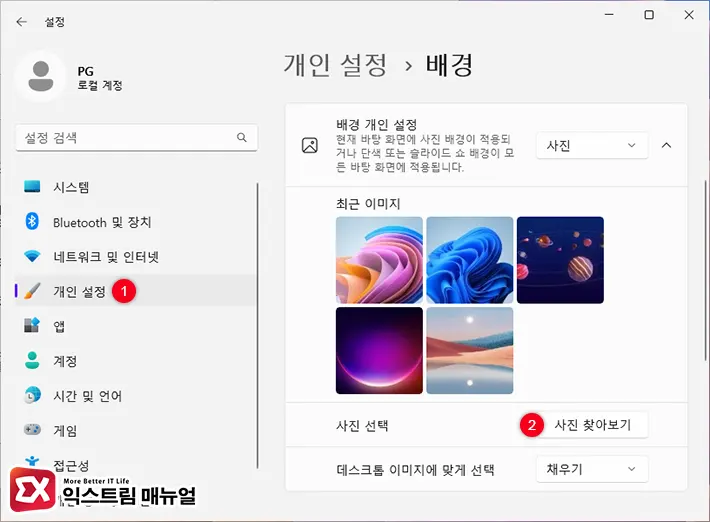
- 바탕 화면 변경을 차단하기 전에, 윈도우 설정 > 개인 설정 > 배경 개인 설정에서 고정하고 싶은 사진 이미지를 배경 화면으로 설정합니다.
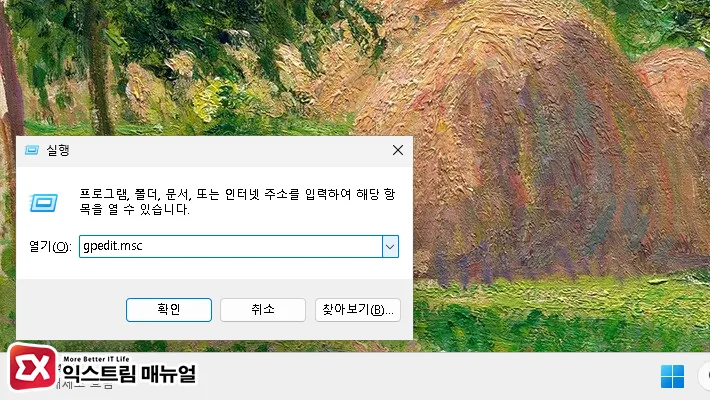
- Win + R 키를 눌러 실행 창을 연 다음,
gpedit.msc를 입력 후 Enter 키를 누릅니다.
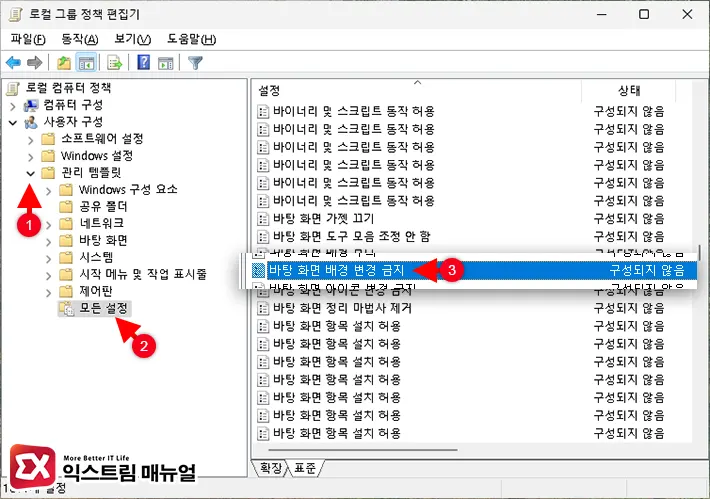
- 왼쪽 트리 메뉴에서 사용자 구성 > 관리 템플릿을 펼칩니다.
- 모든 설정을 클릭한 다음 가나다 순으로 정렬된 설정 목록에서 ‘바탕 화면 배경 변경 금지’를 더블 클릭합니다.
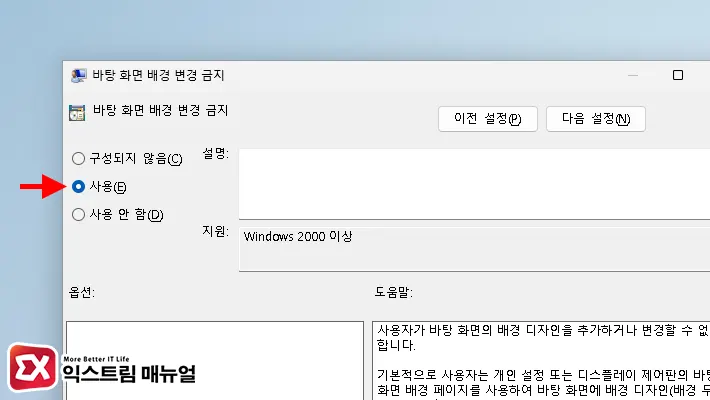
- 구성을 ‘사용’에 체크한 후 확인 버튼을 클릭합니다.
- PC를 재부팅하면 설정이 적용되며 ‘이러한 설정 중 일부는 조직에서 관리합니다.’ 메시지와 함께 배경을 변경할 수 없게 됩니다.
만일 다시 이전처럼 바탕 화면을 사용자가 변경할 수 있게 하려면 ‘바탕 화면 배경 변경 금지’ 설정을 ‘구성되지 않음’으로 변경하면 되겠습니다.
윈도우11 홈 사용자는 로컬 그룹 정책 편집기가 내장되어 있지 않기 때문에 gpedit.msc를 열 수 없는데 아래 글을 참고해서 로컬 그룹 정책 편집기를 설치한 후 설정하면 됩니다.
참고 : 윈도우11 홈 로컬 그룹 정책 편집기 gpedit.msc 설치 방법



